5 Funzionalità e impostazioni nascoste in Microsoft Word 2016
Microsoft Office Microsoft Word / / March 19, 2020
Ultimo aggiornamento il

Usa questi suggerimenti e trucchi poco conosciuti di Microsoft Word 2016 per semplificarti la vita e forse anche impressionare i tuoi amici e colleghi.
Microsoft Word è uno dei programmi più popolari nell'arsenale di Microsoft Office. Dagli studenti agli scrittori professionisti, tutti sembrano usarlo. Pur essendo un semplice strumento di elaborazione testi, contiene anche alcune gemme nascoste che possono migliorare ulteriormente l'utilizzo di Microsoft Word 2016. Scopri alcune delle sue funzioni e impostazioni nascoste e inizia a migliorare la tua produttività e migliorare i tuoi documenti.
1. Cambia il tuo carattere predefinito
Se scopri che la prima cosa che fai ogni volta che apri Word è cambiare il carattere, questo suggerimento può farti risparmiare un sacco di tempo e fatica. Ad esempio, se il tuo ufficio richiede che tutti i documenti siano in Arial o se sei uno studente e devi utilizzare Times New Roman, questo può impostare Word per utilizzare automaticamente questi caratteri.
Fai semplicemente clic sulla freccia a comparsa nell'angolo destro delle impostazioni del carattere nella barra multifunzione. Questo aprirà una finestra di dialogo. Imposta il carattere predefinito su quello che preferisci.
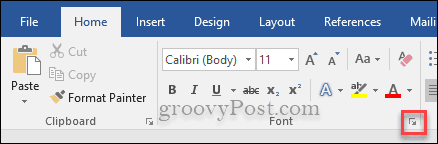
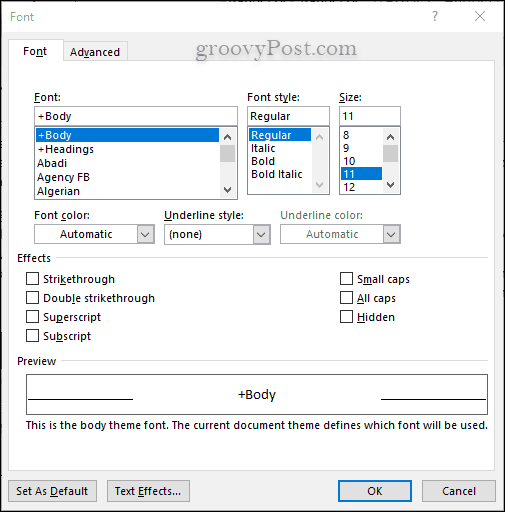
2. Di 'a Word cosa vuoi fare
Hai mai notato le parole accanto a una piccola lampadina nella parte superiore di Word? Se fai clic sulle parole Dimmi cosa vuoi fare, puoi cercare rapidamente un'azione o un comando senza cercarlo nei menu. Devi inserire un'immagine o qualcos'altro? Cerca rapidamente usando questa funzione.
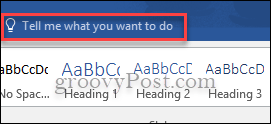
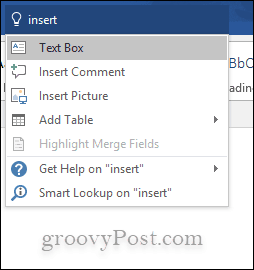
3. Nessuna distrazione: nascondi la modalità Ribbon e Read
A volte tutte le campane e fischietti che fanno funzionare Microsoft Word ti distraggono da ciò che stai scrivendo o recensendo. Se questo è un problema per te o se non hai voglia di fissare il menu della barra multifunzione, puoi nasconderlo. Tutto quello che devi fare è premere Ctrl + F1. Non è necessario scaricare nessuno dei programmi di elaborazione testi senza distrazioni. L'opzione è proprio in Word. Puoi anche leggere un documento senza distrazioni utilizzando la modalità di lettura.
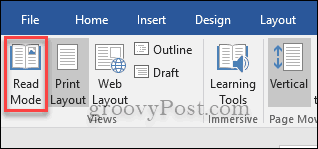
4. Visualizza i documenti fianco a fianco
Windows ti consente di mettere due finestre fianco a fianco ma sapevi che Microsoft Word ti consente di fare lo stesso con due documenti all'interno del suo programma? Apri i due documenti che desideri visualizzare, quindi fai clic sulla scheda Visualizza nella barra multifunzione e quindi fai clic sul punto in cui è indicato Visualizza fianco a fianco.
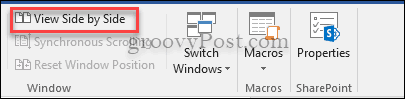
5. Calcoli in Word
Calcolatrici e Eccellere non sono gli unici posti in cui puoi fare semplici calcoli. Microsoft Word ha un comando Calculate integrato. Per poter utilizzare rapidamente questo comando, è necessario aggiungerlo alla barra degli strumenti Accesso rapido. Vai a File> Opzioni> Barra di accesso rapido> Tutti i comandi e ora aggiungi Calcolare.
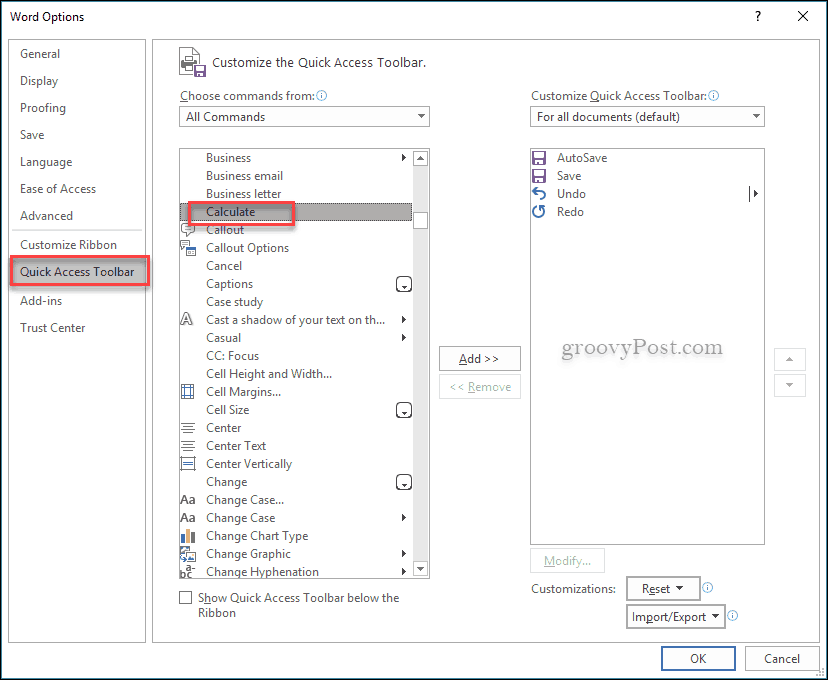
Per provarlo, scrivi un semplice calcolo come questo: = 5 + 5. Evidenzia il calcolo, quindi fai clic sul piccolo cerchio ora sulla barra degli strumenti Accesso rapido e la risposta apparirà nell'angolo in basso a sinistra del documento.
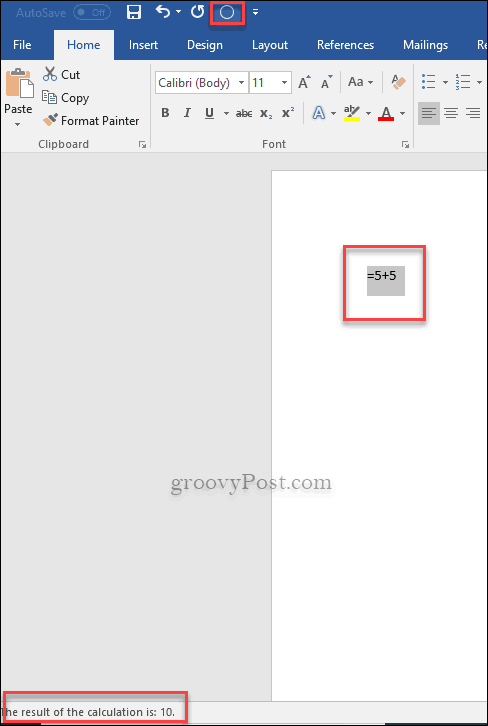
Queste sono solo cinque funzioni poco conosciute che possono aiutarti a sfogliare i documenti di Word. Assicurati di dare un'occhiata al nostro altro Suggerimenti per Microsoft Word 2016 per più idee.
Qual è la tua funzione nascosta preferita di Word 2016? Parlaci nei commenti.
